ONLYOFFICE adalah solusi sumber terbuka yang didistribusikan di bawah GNU AGPL v3.0. Ini terdiri dari editor online untuk teks, spreadsheet, dan presentasi yang sepenuhnya kompatibel dengan format Office Open XML (.docx, .xlsx, .pptx), serta memungkinkan pengeditan dokumen kolaboratif.
Nextcloud adalah platform pertukaran file dan kolaborasi konten sumber terbuka. ONLYOFFICE yang terintegrasi dengan Nextcloud memungkinkan pengguna untuk mengedit bersama dokumen mereka secara bersamaan langsung di dalam Nextcloud.
Jika Anda sudah menjadi pengguna Nextcloud, Anda dapat mengintegrasikannya dengan editor online ONLYOFFICE dengan mengikuti tutorial ini. Jika Anda baru menggunakan Nextcloud, Anda dapat menginstal solusi yang sudah terintegrasi sekaligus menggunakan peralatan aplikasi dari Server Perusahaan Univention.
Untuk mempelajari lebih lanjut tentang peralatan virtual Univention (dan jika Anda adalah pengguna ownCloud dan ingin mendapatkan ONLYOFFICE dalam kombinasi dengan ownCloud), lihat panduan sebelumnya.
Langkah 1. Unduh komponen yang diperlukan
Download dan instal hypervisor untuk mesin virtual: VirtualBox atau VMware Workstation Player.
Download ONLYOFFICE-Nexctloud VM untuk hypervisor yang dipilih. 4 opsi tersedia:
- Gambar VMware;
- Gambar VMware ESX;
- Gambar VirtualBox;
- Gambar KVM.
Langkah 2. Impor alat
Buka hypervisor dan impor alat virtual ONLYOFFICE-Nextcloud. Langkah-langkah yang diperlukan berbeda tergantung pada hypervisor yang diinstal.
Langkah 3. Instal aplikasi
Mulai Mesin Virtual dengan ONLYOFFICE dan UCS, melalui proses booting melalui wizard penginstalan.
Langkah 4. Lokalkan sistem Anda
Masukkan kota terdekat untuk menyesuaikan zona waktu, bahasa sistem, tata letak keyboard yang benar, dll.
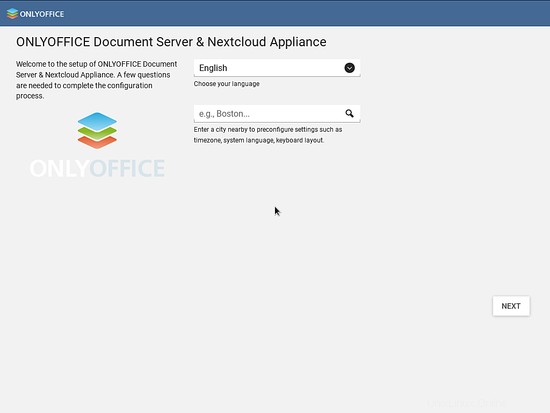
Langkah 5. Konfigurasi domain dan jaringan
Tentukan alamat IP secara manual, atau pilih opsi otomatis.
Masukkan alamat server DNS tempat sistem akan dihosting.
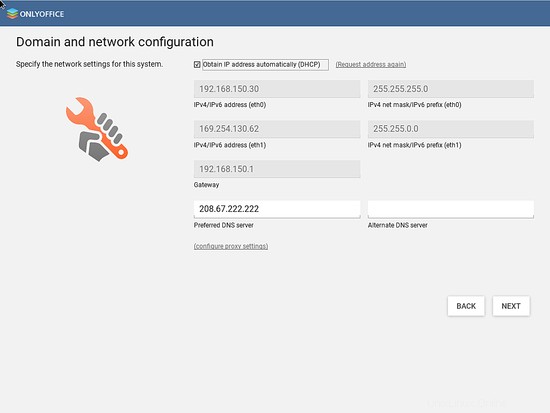
Langkah 6. Siapkan domain Anda
Buat direktori domain baru, pilih opsi Kelola pengguna dan izin langsung di sistem ini.
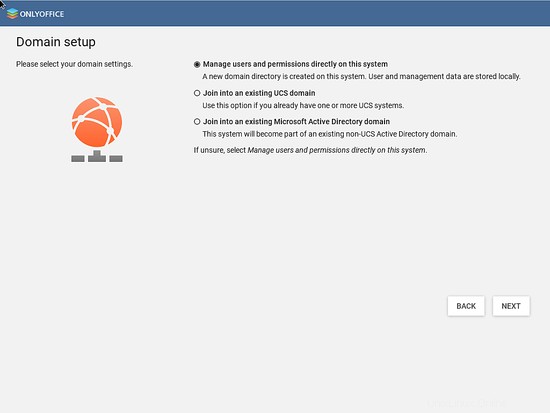
Langkah 7. Masukkan informasi akun admin
Isi nama perusahaan Anda, alamat email admin untuk mengaktifkan ONLYOFFICE Document Server dan Nextcloud Appliance, dan buat kata sandi baru.
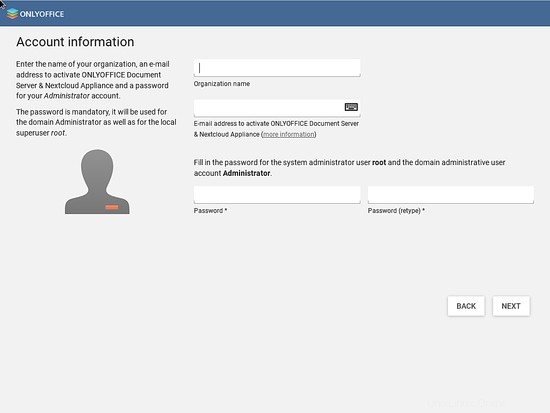
Langkah 8. Tentukan setelan host
Tentukan nama domain lengkap untuk sistem dan basis LDAP.
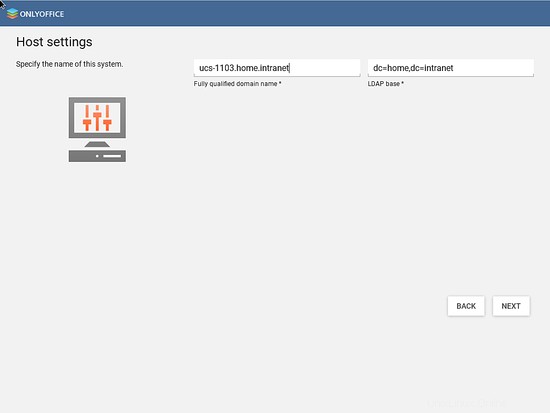
Langkah 9. Konfirmasikan pengaturan konfigurasi
Tinjau pengaturan Anda dan pastikan semuanya diisi dengan benar. Klik tombol KONFIGURASI SISTEM.
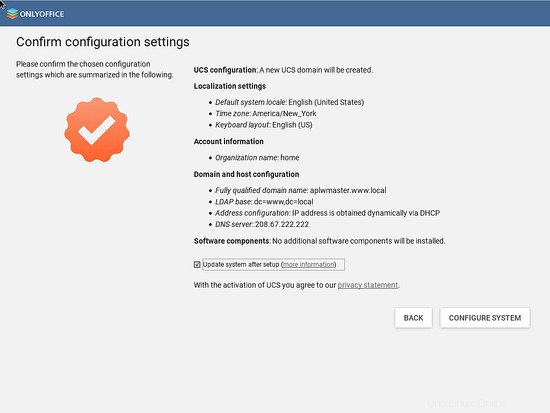
Setelah dikonfigurasi, mulai sistem ONLYOFFICE-Nextcloud baru Anda di platform UCS.
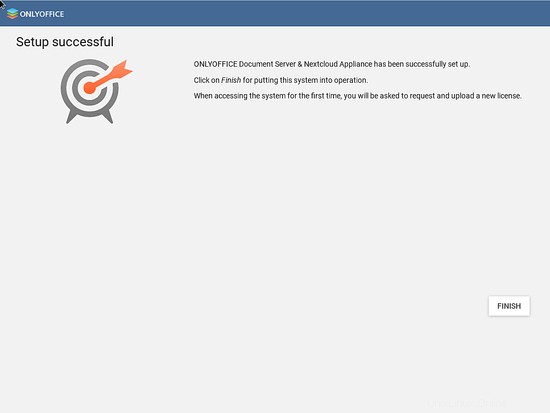
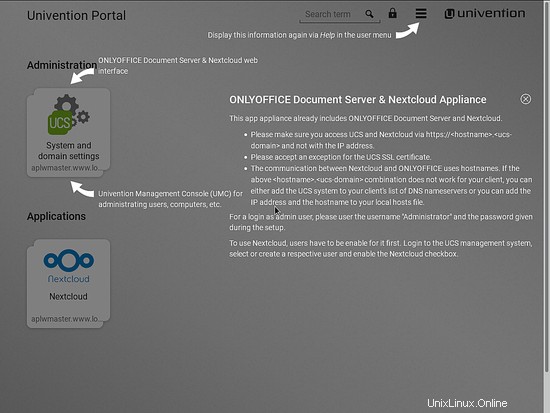
Oleh karena itu, aplikasi bekerja di luar kotak, dan semua elemen dikonfigurasi secara otomatis untuk memastikan semuanya berfungsi dengan baik tanpa langkah manual dari administrator.
Tautan
- Forum dukungan ONLYOFFICE untuk pertanyaan apa pun
- Kode sumber HANYA OFFICE di GitHub